Mục lục
Trong một khảo sát mới đây, nhiều người dùng cho biết trong quá trình sử dụng điện thoại, họ thường gặp phải lỗi iPhone không tải được ứng dụng từ App Store và không biết giải quyết như thế nào. Vì vậy trong bài viết này chúng tôi đã tổng hợp các thông tin và chia sẻ đến bạn những cách xử lý tình huống iPhone không tải được ứng trên App Store đơn giản và hiệu quả nhất.
Có rất nhiều nguyên nhân khác nhau khiến iPhone không tải được hoặc báo lỗi khi thực hiện tác vụ tải ứng dụng trên App Store. Để giúp bạn hiểu rõ hơn về vấn đề này, đầu tiên hãy cùng tìm hiểu xem tại sao iPhone lại gặp phải tình trạng trên.
Đây là một trong những nguyên nhân phổ biến dẫn đến lỗi iPhone không tải được ứng dụng. Bởi vì khi iPhone không kết nối được wifi, có kết nối mạng di động yếu, chập chờn hoặc đang nằm ngoài vùng phủ sóng sẽ khiến đường truyền dẫn đến máy chủ không được ổn định.
Trong một số trường hợp, nếu bạn tải ứng dụng về máy mà không được thì bạn nên kiểm tra lại bộ nhớ lưu trữ của máy. Có thể là do điện thoại bạn gần hết dung lượng nên máy không đủ không gian lưu trữ để cho ứng dụng mới.
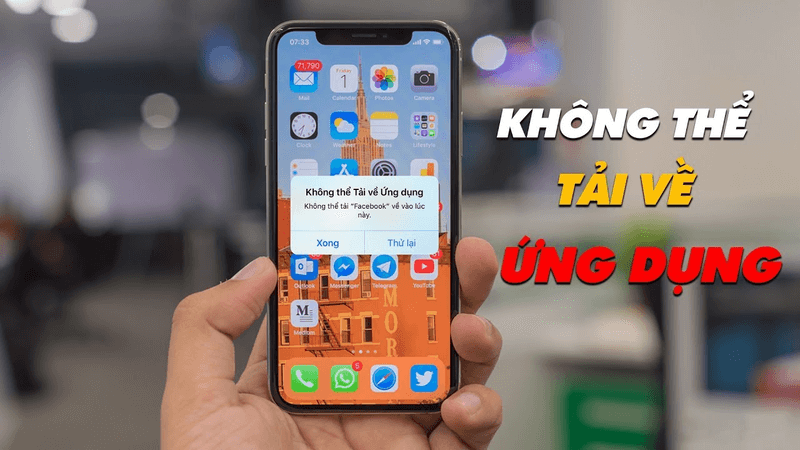
Có một số phiên bản ứng dụng không được hỗ trợ tương thích với các dòng iPhone cũ hay iPhone chạy hệ điều hành iOS phiên bản cũ. Vì vậy, bạn nên kiểm tra xem ứng dụng đó có tương thích với đời máy iPhone bạn đang dùng cũng như phiên bản iOS hiện tại của máy hay không.
Một trong những yêu cầu bắt buộc của iPhone là khi muốn tải một ứng dụng nào đó trên App Store, người dùng cần phải đăng nhập tài khoản Apple ID của mình vào. Vì vậy nếu iPhone không tải được ứng dụng về máy thì bạn đừng quên kiểm tra lại thông tin đăng nhập Apple ID trên điện thoại nhé.
Nếu điện thoại iPhone của bạn gặp phải tình trạng trên, trước hết không cần quá hoang mang mà đem máy đi sửa mà thay vào đó, bạn có thể tự kiểm tra và áp dụng những cách sửa lỗi iPhone không cài được ứng dụng ngoài theo các cách dưới đây.
Trong quá trình sử dụng, đôi khi các ứng dụng có thể bị xung đột và khiến máy bị lỗi. Để khắc tình trạng này bạn hãy thử thực hiện theo các cách sau:
Để thực hiện tải ứng dụng trên App Store thì điện thoại nhất định cần được kết nối internet. Nên khi iPhone gặp lỗi không tải được ứng dụng, đầu tiên bạn nên kiểm tra xem máy đã được kết nối với mạng di động 3G, 4G, 5G hay mạng wifi hay chưa. Nếu máy báo đã kết nối rồi thì thử vào một trang web bất kỳ để chắc chắn thiết bị đã kết nối thành công.
Phần mềm VPN trên điện thoại iPhone được dùng để vượt tường lửa, khắc phục tình trạng máy bị chặn khi truy cập vào Facebook, Google, Youtube,… Cụ thể là app này sẽ thực hiện đổi IP của bạn sang khu vực khác, vì vậy hãy thử kiểm tra và tắt hoặc gỡ VPN đi rồi thử vào lại App Store tải ứng dụng!
Một nguyên nhân không hiếm gặp khác khiến iPhone không cài được ứng dụng là do người dùng vô tình bật chế độ máy bay của thiết bị. Vì vậy để kiểm tra bạn có vô tình mở chế độ máy bay hay không thì bạn hãy vào Cài đặt => Chế độ máy bay => Bật, sau đó chờ 15 giây rồi tắt đi => rồi thử tải lại ứng dụng một lần nữa.
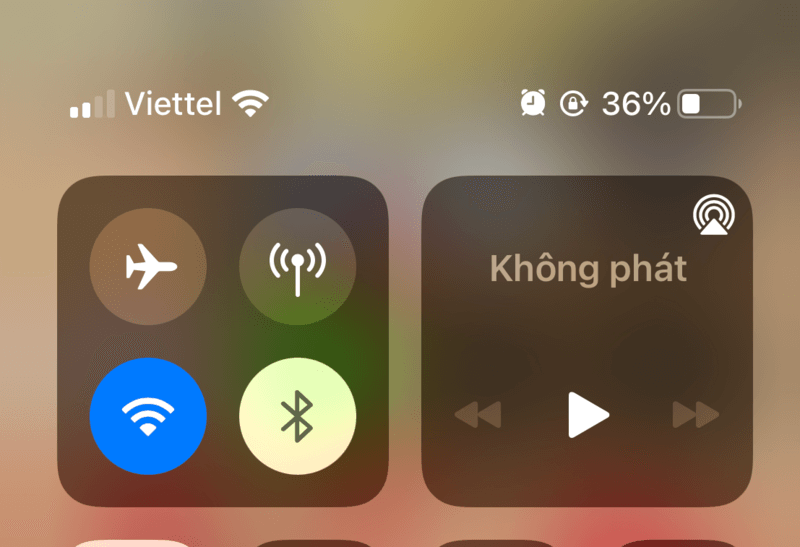
Nếu như bạn đã thử các cách trên rồi mà iPhone vẫn không tải được ứng dụng về máy thì bạn hãy thử xóa bộ nhớ đệm của App Store bằng cách nhấn vào một trong các biểu tượng ở thanh công cụ liên tiếp 10 lần đến khi màn hình chớp lên một cái là thành công.
Đôi khi, hệ thống App Store có thể bị lag nên khiến iPhone không thực hiện được tác vụ cài ứng dụng. Vì vậy bạn hãy thử nhấp 2 lần vào nút home, chọn ứng dụng App Store và vuốt lên để tắt nó đi, chờ khoảng 15 giây rồi thực hiện tải lại lần nữa.
Để thực hiện cách đăng xuất Apple ID bạn hãy thử thực hiện các bước sau:
Vào cài đặt => chọn iTunes App Store => Đăng xuất tài khoản App Store khỏi thiết bị => vuốt màn hình từ phía dưới lên để mở trình chuyển đổi ứng dụng => Đóng ứng dụng cài đặt => quay lại cài đặt iTunes App Store và nhấn đăng nhập => nhập lại tên và mật khẩu Apple ID của bạn để đăng nhập lại.
Để tiến hành chỉnh sửa chức năng Content & Privacy Restrictions này, bạn thực hiện theo các bước dưới đây:
Việc iPhone không cài được ứng dụng ngoài còn có thể là do máy iPhone đó không tương thích với ứng dụng cần tải. Để kiểm tra tính tương thích, bạn có thể thực hiện các bước sau:

Nếu ứng dụng không tương thích thì bạn cần cập nhật lại iOS trên iPhone để nâng cấp lên phiên bản mới.
Trên đây là những chia sẻ của Chợ Tốt về cách xử lý iPhone không cài được ứng dụng. Hy vọng những thông tin trên sẽ giúp ích được cho các bạn trong việc xử lý nếu iPhone gặp phải lỗi này.
iPhone là một trong những dòng điện thoại thông minh được nhiều người yêu thích và tin dùng nhất hiện nay. Với sự thiết kế đột phá cùng như các tính năng và ứng dụng độc đáo, tiện dụng, iPhone dường như chưa bao giờ làm người dùng thất vọng. Vì vậy, ngày nay việc tìm kiếm mua một chiếc điện thoại iPhone không phải là quá khó nhưng để tìm được một địa chỉ uy tín, chất lượng đôi khi vẫn khiến nhiều người dùng đắn đo.
Hàng loạt các mẫu iPhone hàng nhái tràn lan vào thị trường, chưa kể nếu bạn không may mua trúng chiếc điện thoại kém chất lượng thì còn có thể gặp phải nhiều rủi ro. Nếu bạn đang tìm kiếm địa chỉ mua iPhone chất lượng, giá tốt thì Chợ Tốt là địa chỉ bạn nên tìm đến.
Sau nhiều năm hình thành và gây dựng uy tín, Chợ Tốt tự tin là một trong những trang web thương mại điện tử hàng đầu Việt Nam, nơi cung cấp đa dạng sản phẩm điện tử với mức giá siêu ưu đãi tại địa chỉ Chợ Tốt Điện Tử.
Ngoài ra, khi mua bán điện thoại tại đây bạn còn được hỗ trợ và hưởng nhiều chính sách bảo hành và ưu đãi hấp dẫn đến từ hàng ngàn nhà bán hàng luôn mong muốn mang đến sản phẩm tốt nhất cho người mua.
Cách thức mua điện thoại tại Chợ Tốt vô cùng đơn giản, bạn chỉ cần truy cập vào website Chợ Tốt, sau đó click vào tìm kiếm và nhập “điện thoại iPhone”. Ngay lập tức trang web sẽ lọc ra hàng loạt các mẫu iPhone với các phiên bản, màu sắc, mức giá… dành riêng bạn.
📱 Tham khảo các mẫu điện thoại chính hãng, giá rẻ, uy tín đang bán tại Chợ Tốt
Vì vậy mọi khách hàng luôn có thể dễ dàng tìm kiếm cho mình một chiếc điện thoại phù hợp với nhu cầu cũng như ngân sách của mình. Chúc bạn sớm tìm được chiếc điện thoại mà mình ưng ý trên Chợ Tốt!